Мазмұны
Excel - ресми және іскери мақсаттарда қолданылатын ең танымал қолданбалардың бірі. Біз Excel бағдарламасының көмегімен бастапқы деректерден маңызды ақпаратты ала аламыз. Деректер Excel бағдарламасында сақталады және өңделеді. Бұл мақалада біз Excel бағдарламасында ұяшықтың бос екенін қалай тексеруге болатын бір қызықты нәрсені талқылаймыз. Үлкен деректермен жұмыс істегенде, бұл бос ұяшықтарда ақаулар туындауы мүмкін.
Тәжірибелік жұмыс кітабын жүктеп алу
Осы мақаланы оқып жатқанда жаттығу жасау үшін осы жаттығу жұмыс кітабын жүктеп алыңыз.
Ұяшықтың бос екенін тексеру.xlsm 
7 Excel бағдарламасында ұяшықтың бос екенін тексеру әдістері
Келесі деректер жинағында біз жай ғана бағандағы кейбір атауларды қолданамыз.
Біз Excel бағдарламасында ұяшықтың бос екенін тексерудің кейбір әдістерін талқылаймыз. Нәтижені көру үшін оңға қарай баған қосамыз.

1. Excel бағдарламасында ұяшықтың бос екенін тексеруге арналған ISBLANK функциясы
ISBLANK функциясы екі күйге негізделген TRUE немесе FALSE береді. Аргумент бос болса TRUE көрсетіңіз, әйтпесе ЖАЛҒАН көрсетіңіз.
Синтаксис:
ISBLANK(мән)
Аргумент :
мәні – Бұл мән тексеріледі. Бұл бос немесе мәтінмен немесе логикалық мәнмен, т.б. толтырылған болуы мүмкін.
1-қадам:
- Ұяшыққа өтіңіз Алдымен C5 .
- ISBLANK функциясын жазыңыз.
- Аргумент ретінде B5 таңдаңыз. Сонымен, формула боладыболу:
=ISBLANK(B5) 
2-қадам:
- Енді Enter пернесін басыңыз.

3-қадам:
- Толтыру тұтқасы белгішесін соңғы ұяшыққа сүйреңіз.

Енді біз тек бір ұяшық бос және сол ұяшықтағы нәтиже ШЫН көрсетеді. Бірақ қалған ұяшықтар бос емес болғандықтан Өтірік көрсетіледі.
Ескертпе: ISBLANK функциясы ="" ұяшықты бос емес деп санайды. және осылайша FALSE қайтарады. ="" бос жол және сыртқы түрі бос болғанымен.
2. Excel бағдарламасындағы бос ұяшықты тексеруге арналған IF функциясы
IF функциясы мән мен күткеніміз арасында логикалық салыстырулар жасауға мүмкіндік береді.
Сонымен, IF операторында екі нәтиже болуы мүмкін. Бірінші нәтиже - егер салыстыруымыз "Ақиқат" болса, екіншісі - "жалған" болса.
Синтаксис:
Егер(логикалық_тест,_шын_мән, [мән_егер_егер_егер__болса]) )
Аргумент:
логикалық_тест – Біз тексергіміз келетін шарт.
мәні_егер_шындық – логикалық_тест нәтижесі ШЫН болса, қайтарғымыз келетін мән.
Егер_жалған_мән – логикалық_тест нәтижесі ЖАЛҒАН болса, қайтарғыңыз келетін мән.
1-қадам:
- C5 ұяшығына өтіңіз.
- Келесі формуланы теріңіз:
=IF(B5="","Blank","Not Blank") 
2-қадам:
- Сосын Enter пернесін басыңыз.

3-қадам:
- Толтыру тұтқасы белгішесін соңғы ұяшыққа сүйреңіз.

Соңында, жоғарыдағы скриншотта көрсетілгендей нәтижені тамаша алдық.
Толығырақ: Excel бағдарламасында мәннің тізімде бар-жоғын тексеру жолы (10 әдіс)
3. IF мен ISBLANK біріктіріңіз және Ұяшықтың бос екенін тексеріңіз
Бұл бөлімде біз IF және ISBLANK функцияларының тіркесімін қолданамыз. ұяшық бос.
1-қадам:
- C5 ұяшығына өтіңіз.
- Келесі формуланы теріңіз:
=IF(ISBLANK(B5),"Blank","Not Blank") 
2-қадам:
- Баспасөз Enter түймесін басыңыз.

3-қадам:
- Толтыру тұтқасы белгішесін соңғы ұяшыққа сүйреңіз.

Осында бос ұяшық үшін Бос көрсетіледі. ал қалғандары Бос емес .
4. Ұяшықтың бос екенін тексеру үшін Табу пәрменін пайдаланыңыз
Жұмыс парағындағы ұяшықтың бос екенін тексеру үшін Табу пәрменін де пайдалана аламыз. Бұл әрекетті орындамас бұрын, біз алдыңғы деректер жиынын аздап өзгертеміз.

Одан кейін тапсырманы қалай орындау керектігін көрейік.
1-қадам:
- Бос ұяшықтарды қай жерден тексеретін ауқымды таңдаңыз.

Қадам 2:
- Ctrl+F пернелерін басыңыз.
- не қорап бос екенін табыңыз.

3-қадам:
- Енді Табу түймесін басыңызБарлығы .

Мінекей. B7 және B9 бос ұяшықтарды сәтті таптық.
5. Excel шартты пішімдеу
Шартты пішімдеу арқылы ұяшықтың бос екенін тексеріңіз MS Excel бағдарламасындағы өте пайдалы құрал. Біз бұл құралды тапсырмаларды орындау үшін де пайдалана аламыз. Қадамдарды бір-бірден көрейік.
1-қадам:
- Алдымен B5 ұяшықтар ауқымын таңдаңыз: B10 ол жерден бос ұяшықтарды іздейміз.

2-қадам:
- Содан кейін , Басты қойындысына өтіңіз.
- Шартты пішімдеу, пәрменінен Ұяшықтарды ерекшелеу ережелері таңдаймыз.
- Енді Қосымша ережелер бөліміне өтіңіз.

3-қадам:
- Қазір , Тек бар ұяшықтарды пішімдеу опциясын таңдаңыз.
- Бос орындар таңдаңыз.
- Пішім опциясынан бояу түсін таңдаңыз.

4-қадам:
- Енді OK түймесін басыңыз.

Нәтижеде Қызыл пішімді таңдағанымызда бос ұяшықтар Қызыл түспен толтырылғанын көреміз.
6. Ауқымдағы кез келген ұяшықтың бірнеше функциялары бар бос екенін тексеріңіз
6.1 Бос ұяшықты тексеру үшін COUNTBLANK функциясын пайдалану
COUNTBLANK функциясы статистикалық функциялардың бірі болып табылады. Ол диапазондағы бос ұяшықтардың санын санау үшін қолданыладыұяшықтар.
Синтаксис:
COUNTBLANK(ауқым)
Аргументтер:
диапазоны – Бұл бос ұяшықтарды санағымыз келетін ауқым.
Енді қадамдарды бір-бірден көрейік.
1-қадам:
- C5 ұяшығына өтіп, COUNTBLANK функциясын жазыңыз.
- Теріңіз келесі формула:
=COUNTBLANK(B5:B10) 
2-қадам:
- Одан кейін Enter пернесін басыңыз.

Нәтиже 1 көрсетіледі, өйткені онда тек бос ұяшық бар диапазон.
6.2 COUNTIF бос ұяшықтарды тексереді
COUNTIF функциясы статистикалық функциялардың бірі болып табылады. Ол шартты орындайтын ұяшықтардың санын есептейді.
Синтаксис:
COUNTIF(ауқым, критерий)
Аргумент:
диапазон – операция осы ұяшық ауқымына қолданылады. Бұл ауқымда сандар, массивтер, т.б. сияқты бірнеше нысандар бар. Бұл функция үшін бос және мәтіндік мәндер қарастырылмайды.
шарты – Бұл шарт формуласы. Ол берілген ауқымнан тексереді.
Бірнеше критерийді пайдаланғымыз келсе, COUNTIFS пайдаланыңыз.
1-қадам:
- COUNTIF функциясын жазыңыз.
- Ауқым B5:B10 және бос мәнмен салыстырыңыз.
- Егер бос орындар табылса, ШЫНДЫҚ әйтпесе көрсетіңіз ЖАЛҒАН . Ал формула
=COUNTIF(B5:B10,"") 
2-қадам:
- Қазір, Enter пернесін басыңыз.

Бұл формуланы қолданғаннан кейін біз тек бір бос ұяшықты таптық және ол сан көрсетіліп тұр.
6.3 СУMPRODUCT Excel бағдарламасындағы бос ұяшықты тексереді
ҚОРЫТЫНДЫ функциясы SUMPRODUCT функциясы бастапқыда қосынды әрекетін орындайды. Ол берілген ауқымдардың немесе массивтердің өнімдерінің қосындысын шығарады. Ол сонымен қатар алуды және көбейту арқылы бөлуді қамтиды.
Синтаксис:
=SUMPRODUCT(1-массив, [массив2], [массив3], …)
Аргумент:
массив1 – Бұл бірінші көбейту орындалатын бірінші жиым немесе ауқым. Содан кейін көбейтілген қайтаруларды қосыңыз.
массив2, массив3,... – Бұл қосымша аргументтер. Формуладағы 2-ден 255-ке дейін аргумент қоса аламыз.
Қадамдарды бір-бірден көрейік.
1-қадам:
- Енді C5 ұяшығына өтіңіз.
- Одан кейін келесі формуланы теріңіз:
=SUMPRODUCT(--(B5:B10=""))>0 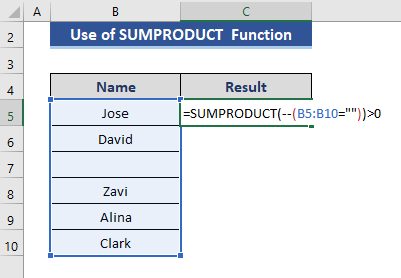
2-қадам:
- Енді OK түймесін басыңыз.

Толығырақ: Excel бағдарламасында ауқымда мән бар-жоғын тексеру жолы (8 әдіс)
7. Ұяшықтың бос екенін тексеруге арналған Excel VBA макростары
Ұяшықтың бос екенін тексеру үшін VBA макростары кодын да пайдалана аламыз.
1-қадам:
- Алдымен Басты бет қойындысына өтіңіз.
- Негізгі қойындыдан Әзірлеуші опциясын таңдаңыз.
- Пәрмендерден Маркос таңдаңыз.
- Біз Диалогтық терезені алыңыз.

2-қадам:
- Енді атаңыз MACRO Бос_ұяшықтарды тексеру ретінде.
- Одан кейін Жасау түймесін басыңыз.

3-қадам:
- Енді VBA пәрмен модуліне төмендегі кодты теріңіз.
1292

4-қадам:
- Кодты іске қосу үшін F5 пернесін басыңыз.

Біздің деректерде 2 бос ұяшық бар екенін және ол ұяшықтардың қызыл түске боялғанын көреміз.
Қорытынды
Бұл мақалада біз 7 әдісті сипаттадық. Excel бағдарламасында ұяшықтың бос екенін тексеру үшін. Бұл сіздің қажеттіліктеріңізді қанағаттандырады деп үміттенемін. Exceldemy.com веб-сайтымызды қарап шығыңыз және түсініктеме жолағына өз ұсыныстарыңызды беріңіз.

